أفضل 8 سماعات لاسلكية لديك

اكتشف قائمتنا لأفضل 8 سماعات لاسلكية يمكنك العثور عليها حسب ميزانيتك وأسلوب حياتك واحتياجاتك.
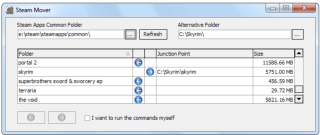
استيقظ. تأكل. توجه إلى الأريكة. شاهد بعض الأفلام / العب الألعاب. نايم. يكرر.
نعم ، تدور جميع حياتنا تقريبًا حول هذه الدورة. للبقاء على قيد الحياة في هذه الأوقات الصعبة التي تسبب فيها تفشي فيروس كورونا ، أصبح من الضروري قضاء بعض الوقت داخل منازلنا. إذن ، ما الذي يمكن أن يفعله كل فرد لقتل الوقت أثناء العزلة في المنزل؟ حسنًا ، يفضل البعض مشاهدة الأفلام والبرامج التلفزيونية ، ويفضل البعض الاتصال بالفيديو مع أصدقائهم. ثم هناك مجموعة مختلفة تمامًا ممن يحبون ممارسة الألعاب على مدار الساعة طوال أيام الأسبوع ، ويعرفون أيضًا باسم مدمني الألعاب.
إذا كنت تسمي نفسك متعصبًا للألعاب ، فنحن على يقين من أنك سمعت عن Steam ، أليس كذلك؟ Steam هي الوجهة النهائية لجميع اللاعبين حيث يمكنك الاستمتاع بممارسة الألعاب في وضع واحد لواحد ، وتعدد اللاعبين ، وإنشاء ألعابك ، وربما تفعل كل شيء آخر يدور حول كلمة "ألعاب".
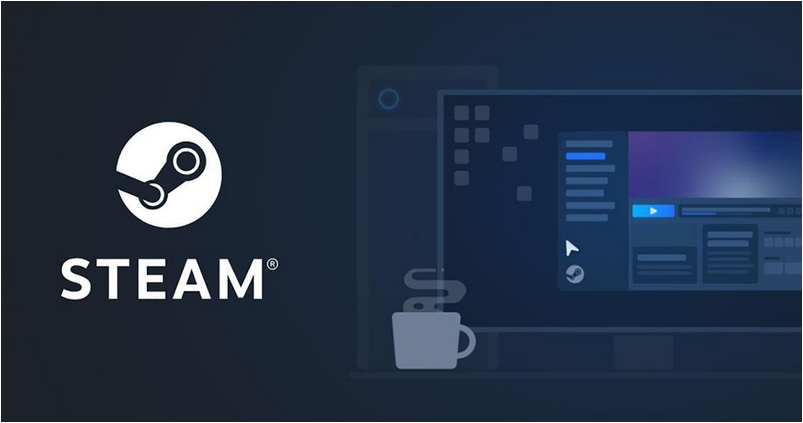
مصدر الصورة: Steam
نصائح وحيل Steam للاعبين
ما هو ستيم؟
إذن ، ما هو موضوع Steam بالضبط ؟ Steam هي مساحة افتراضية عبر الإنترنت ، تشبه إلى حد كبير عميل برنامج مستقل يسمح لك بلعب العديد من الألعاب التي تم تحميلها بواسطة ناشرين تابعين لجهات خارجية. ليس هذا فقط ، يقدم Steam أيضًا تحديثات تلقائية لكل لعبة ، بالإضافة إلى أنه يوفر لك أيضًا نظامًا أساسيًا يمكنك من خلاله التفاعل مع لاعبين آخرين في المجتمع.
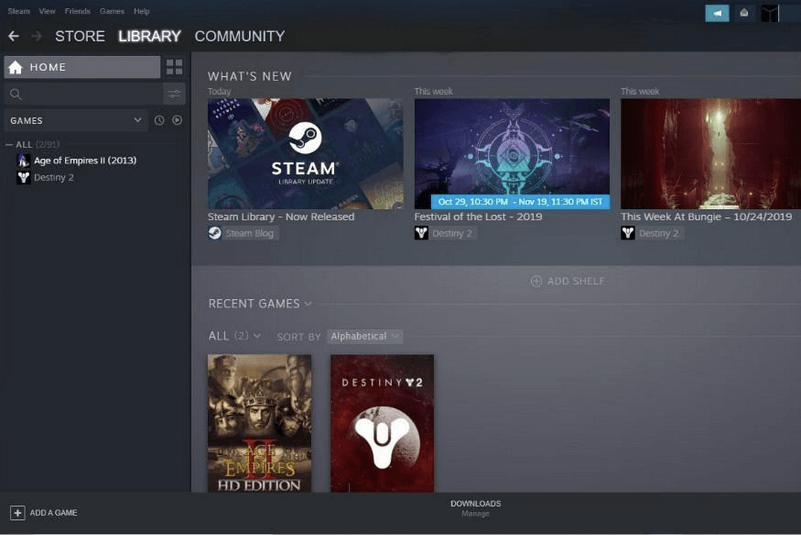
مصدر الصورة: مجلة iCraze
تم إطلاق Steam في عام 2003 ، وهي خدمة ألعاب كمبيوتر شائعة على نطاق واسع تضم أكثر من 34 ألف لعبة يلعبها 95 مليون لاعب نشط (في المتوسط) في جميع أنحاء العالم. تمامًا كما لو كان لديك متجر تطبيقات على هاتفك الذكي لتنزيل التطبيقات والألعاب ، بالطريقة نفسها ، فإن Steam عبارة عن منصة تتيح لك ممارسة الألعاب على جهازك.
لذا ، هل أنت مستعد تمامًا لاستكشاف نصائح وحيل Steam لتحقيق أقصى استفادة من خدمة الألعاب هذه؟ فيما يلي مجموعة من الميزات الرائعة التي ستساعدك في البدء واستخدام عميل ألعاب الكمبيوتر الشخصي هذا إلى أقصى إمكاناته.
دعنا نتعمق.
إدارة مجلدات اللعبة
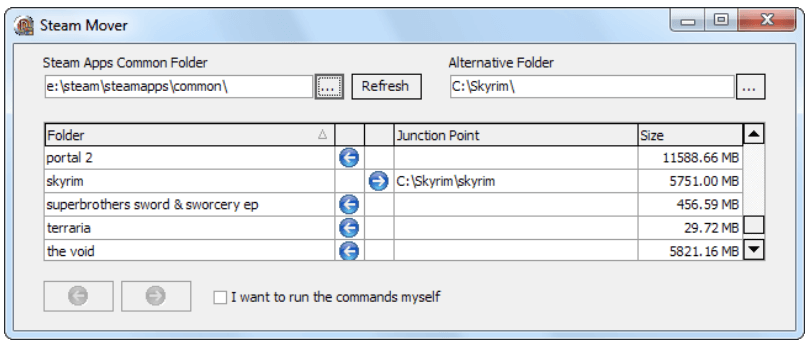
استنفدت كل مساحة القرص أثناء تنزيل الألعاب؟ بمساعدة خدمة " Steam Mover " ، يمكنك بسهولة إدارة مجلدات اللعبة وتخصيص الإعدادات حيث يتم تخزين كل لعبة على جهازك. بدلاً من تثبيت جميع ألعابك وتنزيلها في مجلد واحد ، يمكنك استخدام مجلدات بديلة أو محرك أقراص ثابت محمول لتحميل ألعابك المفضلة. لن يؤدي ذلك إلى الحفاظ على تنظيم مجموعة الألعاب بالكامل فحسب ، بل سيمكنك أيضًا من تحميل الألعاب بشكل أسرع للحصول على تجربة ألعاب أكثر سلاسة.
اقرأ أيضًا: 14 من أفضل بدائل iMovie لنظامي التشغيل Mac و Windows
تنزيل الألعاب عن بعد
مصدر الصورة: Steam Support
يستغرق تثبيت الألعاب وتنزيلها وقتًا طويلاً ، خاصةً إذا كنت تواجه مشكلة في سرعة الإنترنت المنخفضة. نعم ، كلنا نكره الانتظار ، وخاصة اللاعبين. حسنًا ، يوفر لك Steam طريقة بديلة لتنزيل الألعاب ولعبها. لذا ، ما يمكنك فعله هو تنزيل تطبيق Steam للجوّال على جهاز Android أو iPhone ، ثم تنزيل اللعبة على جهازك. بمجرد تنزيل اللعبة بنجاح على جهازك ، يمكنك الوصول إليها عن بُعد من حسابك على Steam والبدء في ممارسة الألعاب دون الانتظار كثيرًا.
إدارة مشاركة مكتبة العائلة
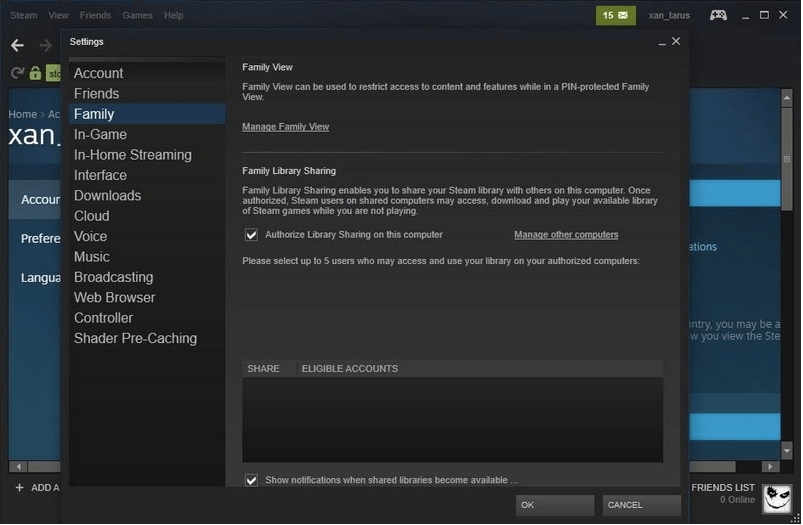
مصدر الصورة: Auslogics
يوفر Steam أيضًا خيار مشاركة العائلة ، حيث يمكنك مشاركة مكتبة الألعاب الخاصة بك مع ما يصل إلى 10 أجهزة كمبيوتر مختلفة معتمدة. لاستخدام Family Library Sharing على Steam ، توجه إلى صفحة الويب الرسمية لـ Steam أو بوابة Steam ، انقر على خيار متجرك> التفضيلات من شريط القائمة العلوي. حدد علامة التبويب "تفاصيل الحساب" من جزء القائمة الأيسر ، ثم قم بالتمرير لأسفل إلى قسم "إعدادات العائلة". انقر على خيار "إدارة مشاركة مكتبة العائلة" ، واتبع التعليمات التي تظهر على الشاشة ، وستكون جاهزًا بعد ذلك.
اقرأ أيضًا: أفضل 10 مواقع ويب للألعاب ومدونات يجب متابعتها
إخفاء الألعاب من مكتبة Steam
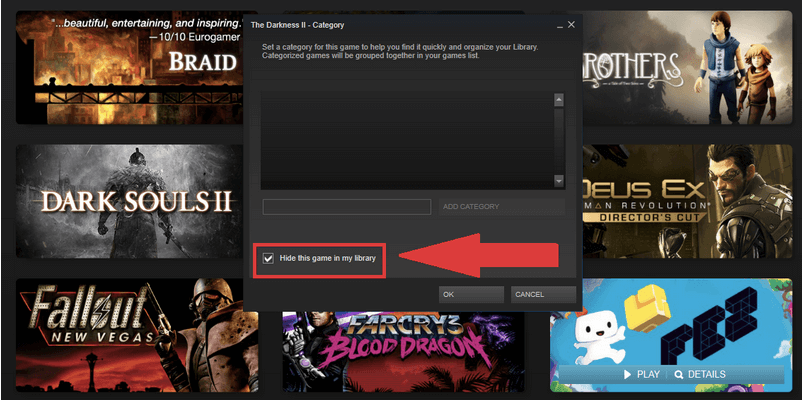
مصدر الصورة: عالم الكمبيوتر
هل مكتبة ألعاب Steam الخاصة بك مليئة بالعديد من عناوين الألعاب ، والتي لا تلعبها كثيرًا؟ حسنًا ، يوفر لك Steam خيارًا يمكنك من خلاله إخفاء بعض الألعاب من مكتبتك للحفاظ على تنظيمها جيدًا. للقيام بذلك ، انقر بزر الماوس الأيمن فوق أي لعبة ، وحدد خيار "إخفاء هذه اللعبة في مكتبتي".
عندما تخفي لعبة معينة ، فلن يتم حذفها وستظل في حسابك. لذلك ، إذا غيرت رأيك في المستقبل وشعرت بأنك تلعب هذه اللعبة مرة أخرى ، فيمكنك الانتقال إلى المكتبة> البحث> زر الألعاب> المجلد المخفي.
كانت هناك بعض النصائح والحيل على Steam التي ستساعدك في تحقيق أقصى استفادة من جلسات اللعب الخاصة بك. هل تلقيت بالفعل جرعة Steam الخاصة بك؟ تبحث عن شيء جديد؟ تحقق من أفضل 10 بدائل Steam المثالية لألعاب الكمبيوتر.
اكتشف قائمتنا لأفضل 8 سماعات لاسلكية يمكنك العثور عليها حسب ميزانيتك وأسلوب حياتك واحتياجاتك.
اكتشف كيفية إصلاح خطأ فشل الانضمام إلى الخادم برمز 4008 عندما تحاول اللعب في Warhammer 40,000: Darktide، واكتشف لماذا يظهر هذا الخطأ..
اكتشف كيفية التعامل مع كراش أسطورة الأسود: وكونغ حتى تتمكن من الاستمتاع بهذه اللعبة المثيرة دون انقطاعات.
هل تريد لعب الألعاب القديمة على جهازك؟ تعرف على كيفية إضافة الألعاب القديمة إلى Dolphin Emulator والاعتزاز بتلك الأيام الخوالي.
احصل على المعرفة التي تحتاجها لمعرفة كيفية تحويل Steam Deck إلى كمبيوتر سطح المكتب. إليك كيفية البدء. وهنا الخطوات.
النفخ في خراطيش الألعاب لم يُصلح أي شيء أبدًا. إنها أسطورة تقنية أخرى.
هل حصلت على Steam Deck ولكن ليس لديك ما يكفي من FPS؟ راجع دليلنا حول كيفية تحسين أداء ألعاب Steam Decks في خطوات سهلة!
هل حذفت لعبة Steam أو لم تتمكن من العثور عليها في المكتبة؟ فيما يلي 6 طرق لاستعادة ألعاب Steam المحذوفة أو حتى المفقودة على جهاز الكمبيوتر الذي يعمل بنظام Windows 10.
هل لا يعرض تطبيق Xbox ألعابك المثبتة على جهاز الكمبيوتر الذي يعمل بنظام Windows 10 أو 11؟ قم بتطبيق نصائح استكشاف الأخطاء وإصلاحها هذه لحل المشكلة.
يمكن أن تربكك ألعاب Xbox المتوقفة عند التثبيت على نظام التشغيل Windows. فيما يلي أفضل الطرق لإصلاح عدم تثبيت ألعاب Xbox على نظام التشغيل Windows.







